Pelajari cara dengan mudah dan cepat menginstal fitur tampilan nirkabel di Windows 11 menggunakan alat fitur opsional dalam pengaturan.
Salah satu fitur Windows 11 yang kurang dikenal tetapi sangat berguna adalah Anda dapat memproyeksikan layar Anda ke perangkat Windows 11 lain. Agar ini berfungsi, perangkat yang ingin Anda gunakan karena monitor sekunder perlu memiliki fitur tampilan nirkabel. Misalnya, jika saya ingin menggunakan laptop saya sebagai layar sekunder untuk desktop saya, laptop saya harus memiliki fitur tampilan nirkabel. Namun, karena fitur ini tidak banyak digunakan, tidak diinstal secara default. Tetapi Anda dapat menginstalnya dengan mudah menggunakan alat fitur opsional di aplikasi Pengaturan.
Dalam panduan cepat dan mudah ini, izinkan saya menunjukkan kepada Anda langkah-langkah untuk menginstal fitur tampilan nirkabel di Windows 11. Mari kita mulai.
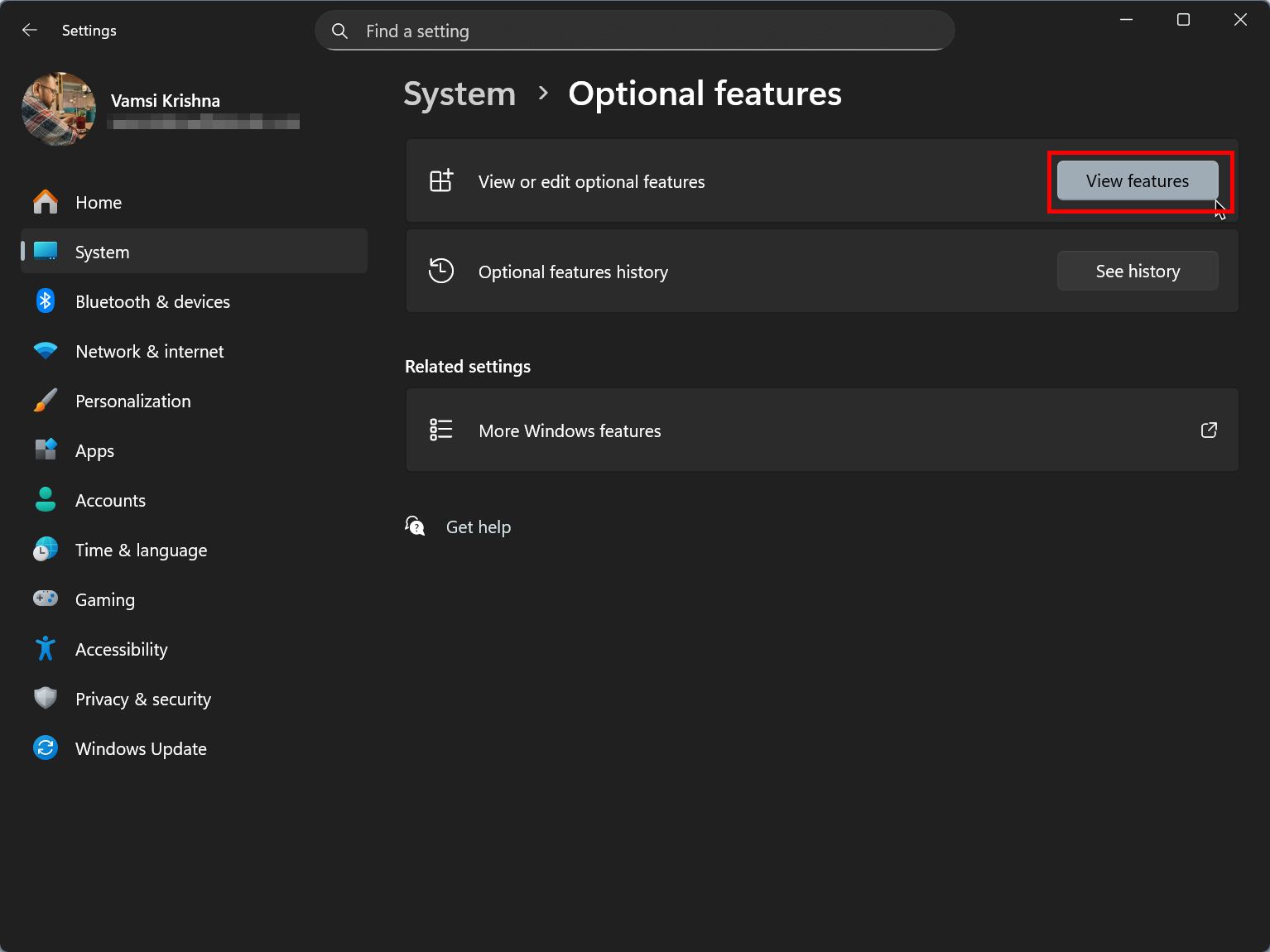 yang ingin Anda gunakan sebagai monitor sekunder .
yang ingin Anda gunakan sebagai monitor sekunder .
langkah-langkah untuk menginstal fitur tampilan nirkabel di windows 11
Tekan”Windows Key + I”untuk membuka pengaturan . Lawan”Kuat”. fitur yang tersedia “option.search untuk” display nirkabel “. pilih kotak centang di sebelah”tampilan nirkabel”.klik” Tambahkan “. Biarkan Windows Instal Fitur . Tutup Jendela Pengaturan dan Resart Anda. 11.
Langkah-langkah terperinci (dengan tangkapan layar)
Pertama, buka jendela Pengaturan dengan menekan tombol” Windows + i “. Atau, klik kanan ikon”Windows”di bilah tugas dan pilih opsi”Pengaturan”.
Di jendela Pengaturan, buka tab” “di bilah samping dan kemudian klik opsi” opsional “di halaman kanan. Selanjutnya, klik tombol” tampilan fitur “.
Tindakan di atas menampilkan fitur opsional yang saat ini diinstal dalam sistem Anda. Karena kami ingin menginstal fitur opsional, klik opsi” lihat fitur yang tersedia “di atas.
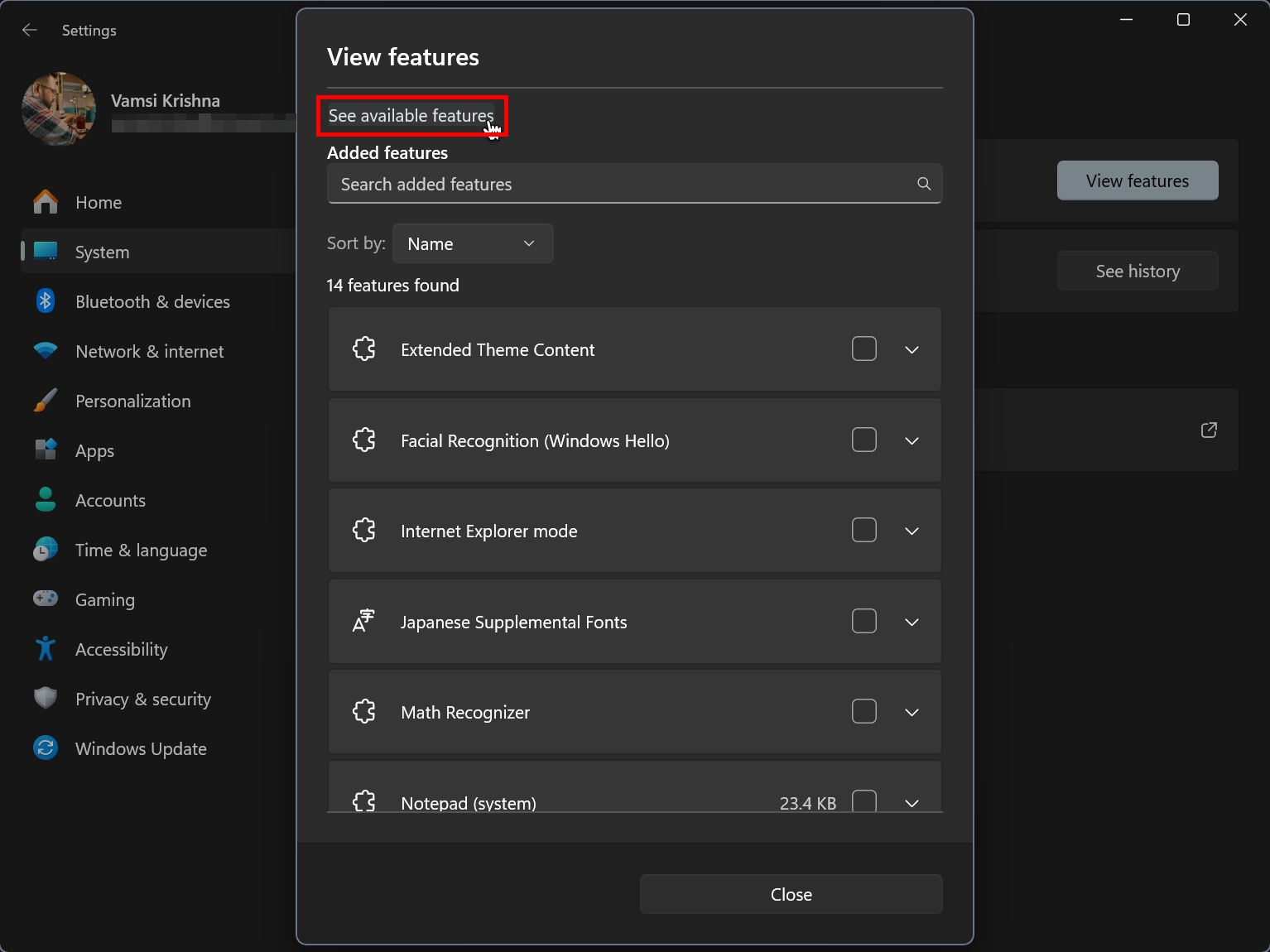
Anda akan melihat semua fitur Anda. Temukan fitur” nirkabel “, pilih kotak centang di sebelahnya, dan klik tombol” tambahkan “.
Catatan : Anda dapat dengan cepat memfilter daftar dengan mencarinya menggunakan bilah pencarian atas.